맥을 사용하면서 자주 접하게 될 한글 인코딩 호환성 문제
macOS에서 사용하는 한글 인코딩은 Windows와 다르다. 맥에서 만든 파일은 윈도우에서 자음과 모음이 분리되어 보인다. 많은 사람들이 이를 자소 분리현상이라고 말한다. 또한, 일부 사이트는 한글이 깨지거나, 다운로드한 파일의 이름이 깨지는 경우가 많다. 이 또한 인코딩이 달라서 생기는 문제이다.
이번 글에서 다룰 것은 아니지만, 이 현상은 iOS에서도 나타나는 현상이다. 하지만 지금까지 iOS 사용자들은 이런 불편함을 느끼지 못했다. 파일 공유가 어렵기 때문에, 다운로드한 파일을 수정하는 경우는 많지만, iOS 장치에서 파일을 생성하여 공유하는 경우는 거의 없었다. 또한, 주요 클라우드 서비스는 파일을 업로드하면 자소 분리를 해결해주기 때문에 한글 인코딩 문제가 크게 다가오지 않았다. 그런데, 앞으로는 iOS 사용자들도 자주 겪게 될 것이다. 9월 중 정식 공개될 iOS 13에서는 Files 앱을 통해 파일 관리를 쉽게 할 수 있다. 문제는 맥과 같은 인코딩을 사용하기 때문에 베타 사용자들 입장에서는 iOS 13에서 한글 처리에 문제가 생긴 것으로 느끼기도 할 수 있다는 것이다.
어쨌든, 이번 글을 통해 두 가지를 다룰 것이다.
원인
맥과 윈도우는 인코딩 방식이 다르다.
윈도우는 NFC(Normalization Form Canonical Composition) 방식을, 맥은 NFD(Normalization Form Canonical Decomposition) 방식을 사용한다. 한국어로는 보통 완성형, 조합형이라고 말한다.
조합형은 '콜'을 저장할 때, 'ㅋ' + 'ㅗ' + 'ㄹ'로 저장한다
| 문자 | 코드 |
|---|---|
| ㅋ | 11 |
| ㅗ | 12 |
| ㄹ | 13 |
이라고 하면 실제 저장 내용은 111213으로 저장된다
'ㅋ', 'ㅗ', 'ㄹ'을 입력하는 동안 코드는 11, 1112, 111213으로 바뀐다.
윈도우는 '콜'이라는 문자에 다른 코드를 할당한다.
| 문자 | 코드 |
|---|---|
| ㅋ | 11 |
| ㅗ | 12 |
| ㄹ | 13 |
| 코 | 2032 |
| 콜 | 222355 |
이라고 하면 실제 저장 내용은 222355가 된다.
'ㅋ', 'ㅗ', 'ㄹ'을 입력하는 동안 코드는 11,2032,222355로 바뀐다.
위는 예시일 뿐이며, 실제로는 완성형 중에도 여러 가지, 조합형 중에도 여러 가지 인코딩 방법이 존재한다.
증상
두 가지 모두 표준 정규화 인코딩 방식이다. 맥은 윈도우에서 만든 파일을 제대로 처리할 수 있으니, 맥은 두 가지 표준을 모두 지원하는 셈이다.
다만 한국에서 지정한 KS 표준에서는 완성형 인코딩 방식을 한글 인코딩의 표준으로 정의하고 있다. 따라서 맥이 국내 표준을 준수하지 않은 것으로 봐야 한다. KS 위키 문서
2022.02.24
인코딩 출력에 관하여 책임 소재(?) 수정
인코딩 관련하여 "민중택배"님이 중요한 의견 주셨다.
오리지널을 중요하게 생각하는 사람으로서 댓글에 있던 부분을 그대로 남겨두는 방식으로 정보를 전달하고자 했다.
그러나 질답글이 많아지고 댓글을 읽기 어려워지면서 이 글이 윈도우가 표준을 미지원하는 문제의 근거로 사용되는 것을 확인했다.
따라서 해당 부분을 본문에 반영한다.
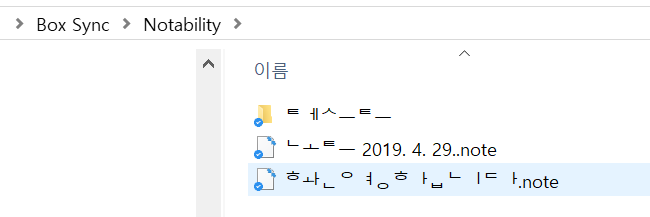
출처 : clien.net
해결법
하지만 점유율 부분에서 이런 문제를 신경 써야 하는 쪽은 맥 사용자다. 다행히도 맥에서는 완성형으로 인코딩 된 파일을 표시할 수 있다. 그래서 파일 명을 완성형으로 인코딩하면 된다.
convmv 설치
우선 convmv를 설치해야 한다. convmv는 CONVerts filenames from one encoding to another and MoVe라는 뜻으로, 인코딩을 바꾸는 툴이다. mv는 파일을 이동하는 명령인데, 이름을 바꾸는 데에도 사용한다. 그러므로 인코딩을 바꾸는 툴이라고 봐도 된다.
터미널을 열고 brew install convmv 를 입력한다. brew가 설치되어 있지 않다면 brew를 먼저 설치해야 한다. brew는 리눅스용으로 컴파일된 프로그램을 실행할 수 있게 해주는 환경을 만들어준다.
convmv 사용법
convmv -f utf8 -t utf8 --nfc --notest <filename>
텍스트 인코딩을 utf8에서 utf8로 바꾸는데, nfc 정규화 방식을 사용한다는 의미이다.
자세한 내용은 man convmv를 참고하면 된다.
2021.03.17
일부 시스템에서 convmv가 NFD로 정규화 된 파일을 인식하지 못하는 문제가 있어 수정 하였습니다.
원인을 정확히 할 수는 없지만, Argument로 파일 이름을 전달할 경우 convmv 프로그램이 인식하지 못하는 것 같습니다.
따라서 디렉토리를 인수로 사용하고, 해당 디렉토리에서 모든 파일을 검색하여 convmv를 실행하도록 변경하였습니다.2021.05.21
3월 17일에 업데이트 한 내용 원상 복귀하였습니다.
지난 1여년 간 같은 문제가 계속 반복되어 문제를 우회할 수 있도록 코드를 수정하였으나,
최신 환경에서 문제가 해결된 것으로 보여 원상 복귀하였습니다.추가로 프로그램 실행 결과가 알림으로 나타나도록 수정하였습니다.
Automator로 만들기
기존의 터미널은 파일을 직접 입력해야 한다. 하지만 오토메이터를 사용하면 Finder에서 파일을 선택하여 바로 실행할 수 있고, 또한 여러 파일을 자동화할 수도 있다.
실행 가능한 Workflow 파일 만들기
- 오토메이터 실행
- 새로 만들기
- Quick Action 선택
- 왼쪽 사이드바에서 Run Shell Script를 선택하고, 오른쪽으로 끌어온다.
- 왼쪽 사이드바에서 Set Value of Variable을 선택하고, 오른쪽으로 끌어온다.
- 왼쪽 사이드바에서 Display Notification을 선택하고, 오른쪽으로 끌어온다.
- 오른쪽 패널을 이미지와 같이 바꾸고 입력한다.
for i in "$@"; do
convmv -f utf-8 -t utf-8 --nfc --notest "$i"
done
- 파일을 ~/Library/Services에 저장한다.
만약에 convmv를 찾을 수 없다는 메시지가 뜰 경우,
Intel 기반 맥에서는convmv를/usr/local/bin/convmv로 변경한다.
Apple Silicon 기반 맥에서는convmv를/opt/homebrew/bin/convmv로 변경한다.
Finder에서 사용할 수 있게 등록하기
- 시스템 메뉴(애플 로고)
- 시스템 환경설정(System Preferences)
- Extentions
- Finder
- 방금 만든 Quick Action 선택
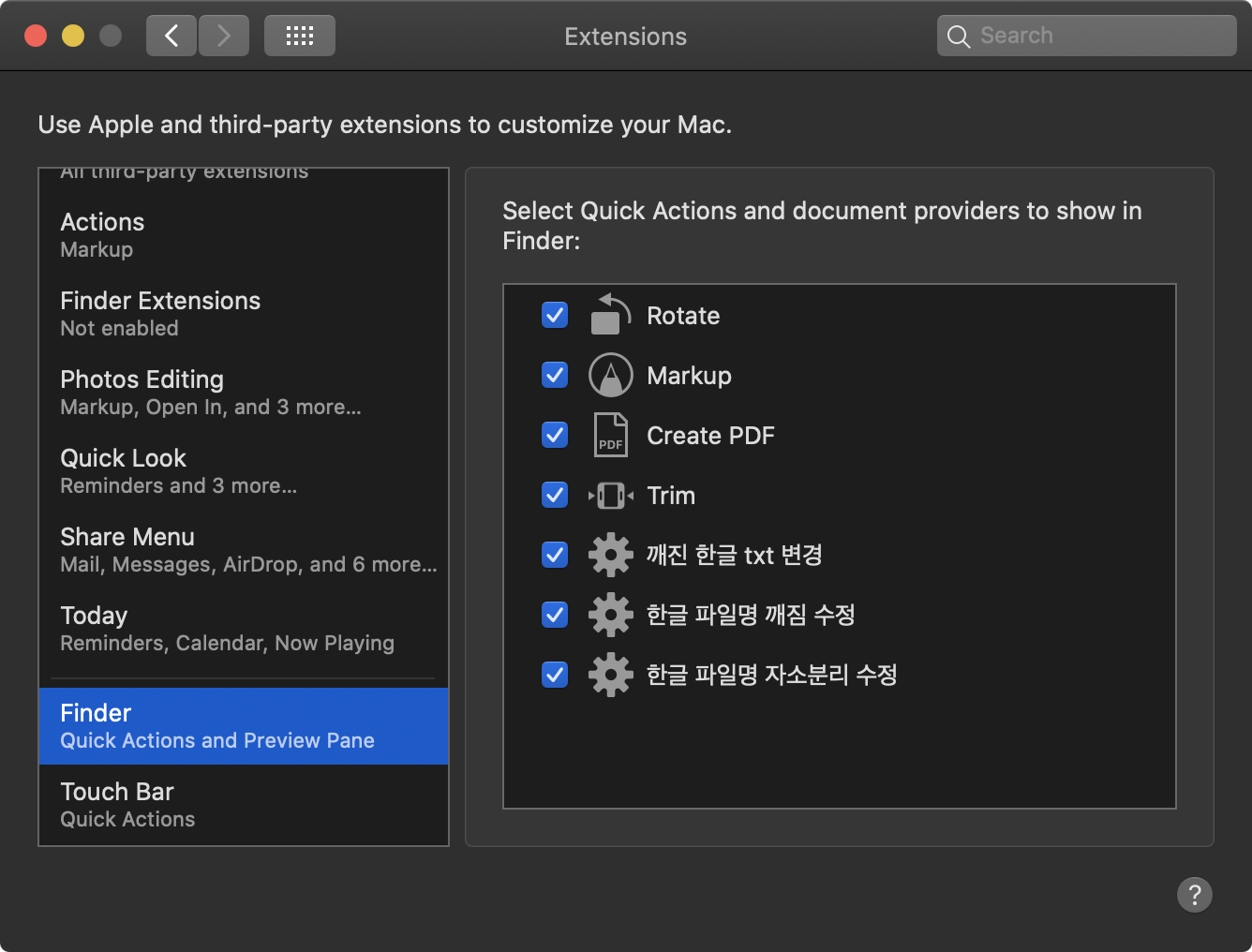
Finder에서 사용하기
이젠 아래 이미지처럼 사용하면 된다.
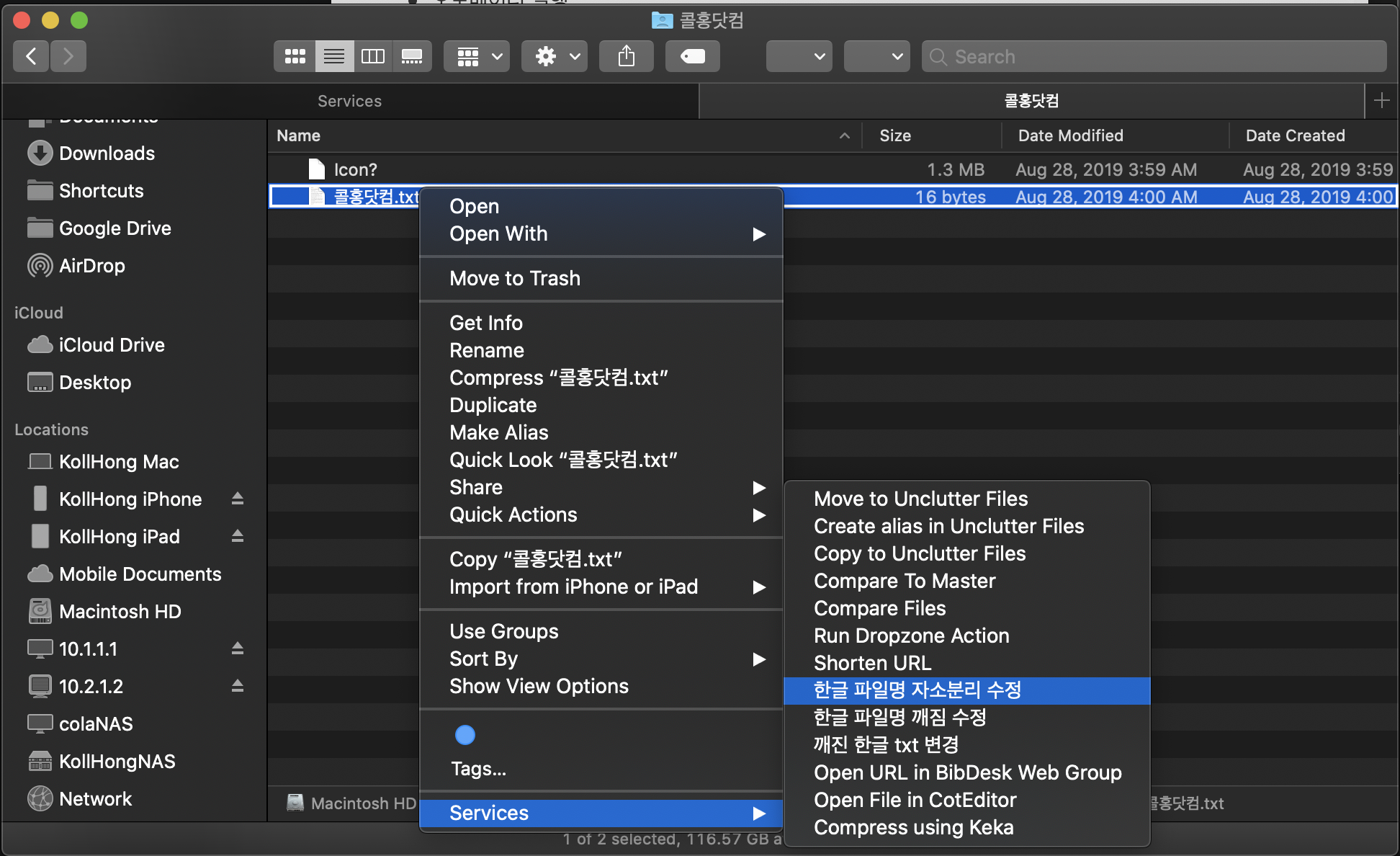
2021.03.17 일부 시스템에서 convmv가 작동하지 않던 문제 수정
2021.05.21 convmv 소스코드 원상 복귀 및 알림 추가
2021.11.17 Apple Silicon 기반 맥에서 convmv를 찾을 수 없는 문제 수정
2022.02.24 2022.02.24 인코딩 출력에 관하여 책임 소재(?) 수정
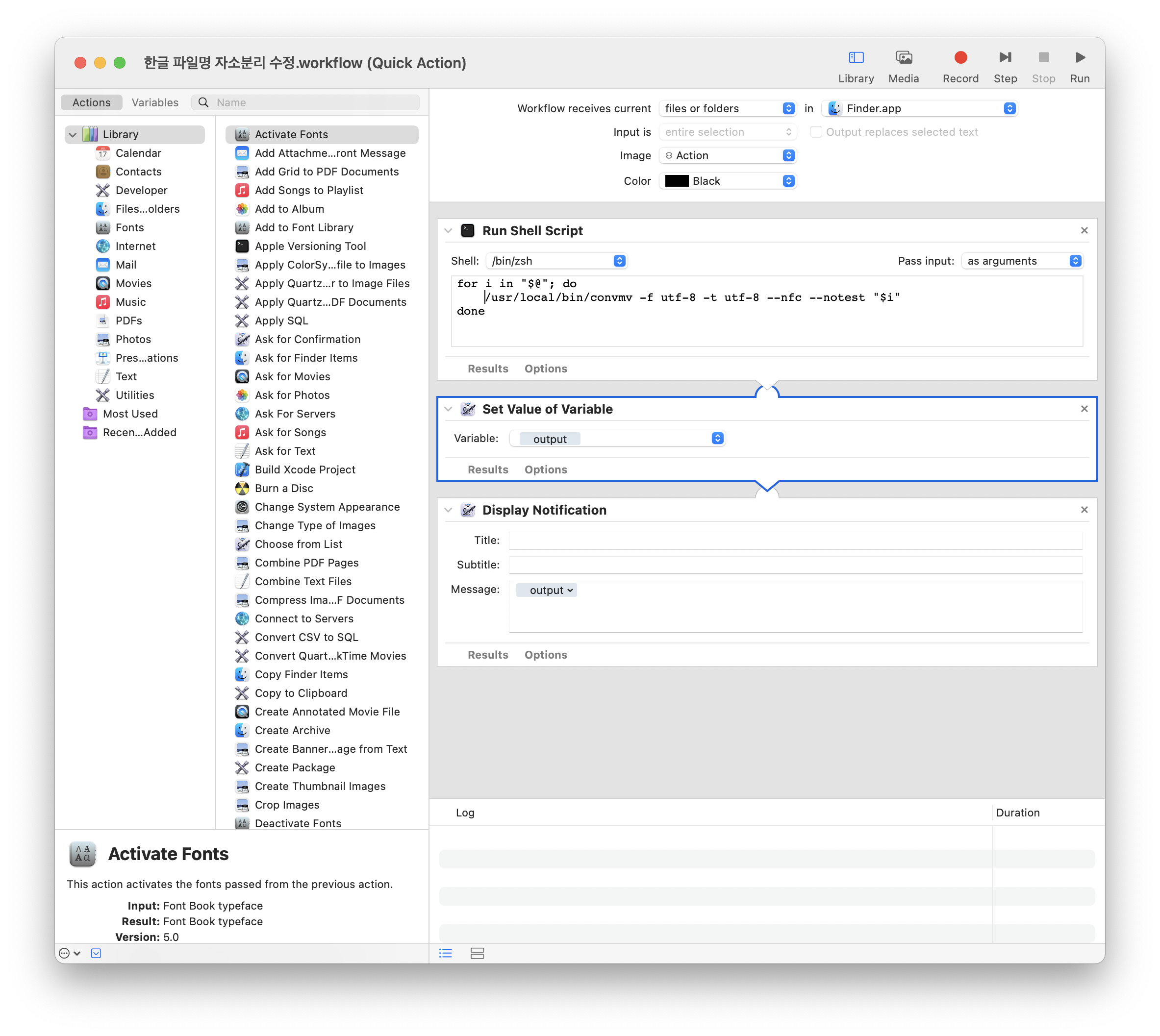
덕분에 잘 해결하였습니다. 정말 감사드립니다.
진짜 decent tip…감사해요!!!
감사합니다! 잘 따라했습니다ㅎㅎ